Enhavtabelo
En certaj cirkonstancoj, ni devas aldoni semajnojn al dato. Kiel kiam vi konfirmas mendon por aĉeti ion interrete en specifa dato, la kompanio diras al vi, ke ili sendos la mendon post 8 semajnoj aŭ 12 semajnoj. Vi povus facile kalkuli la deziratan daton per Excel en tia situacio. En ĉi tiu artikolo, ni montros kiel aldoni semajnojn al dato en Excel en 4 efikaj manieroj.
Elŝutu la Praktikan Laborlibron
Aldoni Semajnojn al Datumo.xlsx
4 Simplaj Metodoj por Aldoni Semajnojn al Dato en Excel
En ĉi tiu artikolo, ni diskutos 4 manierojn aldoni semajnojn al datoj. Unue, ni uzos simplan aritmetikan formulon. Due, ni aplikos la DATO-funkcion por fari tion. Trie, ni uzos la SUM-funkcion por aldoni semajnojn. Fine, ni recurros al la komando Alglui Speciala por aldoni semajnojn al dato en Excel . Ni vidas datumaron en la sekva figuro, kie la ordo ID, ĝia dato, kaj kelkaj semajnoj por aldoni estas donitaj. Tuj, ni devas ekscii la daton post aldono de la nombro da semajnoj.

1. Uzante Simplan Aritmetikan Formulon
En ĉi tiu metodo, ni faros uzu simplan aritmetikan aldonon por aldoni semajnojn al dato. Ni multigos la semajnojn per 7 por fari ilin tagoj. Kaj poste, ni aldonos la tagojn al aparta tago. Sekvu lapaŝoj sube por fari tion.
Paŝoj:
- Unue elektu la ĉelon E5 kaj notu. la jena formulo,
=C5+7*D5
- Tiam premu Enigu .

- Konsekvence, ni vidos, ke la semajnoj estas aldonitaj al tiu dato.
- Mallevu la kursoron malsupren al la lasta datumĉelo por aŭtomate plenigu la ĉelojn.
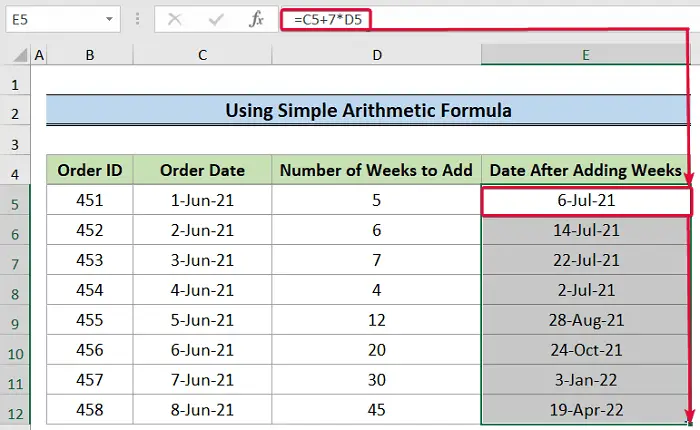
Legu Pli: Kiel Aldoni Tagojn al Dato en Excel Ekskludante Semajnfinojn (4 Manieroj)
2. Uzante la DATA-Funkcion
La DATE-funkcio prenas 3 argumentojn reprezentante jaron, monaton kaj tagon. Poste, ĝi kombinas ilin por formi daton. En ĉi tiu metodo, ni uzos ĉi tiun funkcion kombine kun la funkcioj JARO, MONATO kaj TAG por aldoni semajnojn al dato.
Paŝoj:
- Unue elektu la ĉelon E5 kaj tajpu la formulon sube,
=DATE(YEAR(C5),MONTH(C5),DAY(C5)+7*D5)
- Tiam premu Enigu .
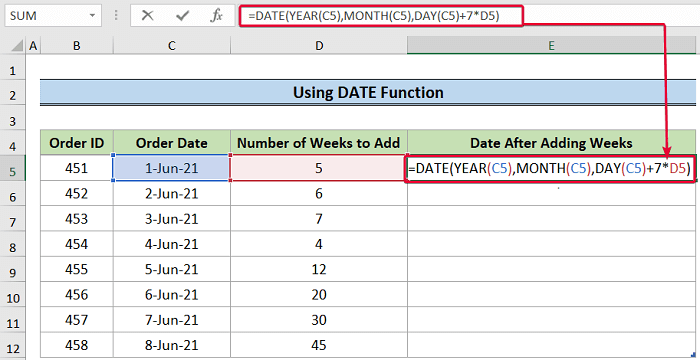
- Kiel rezulto, ni havos novan daton.
- Fine movu la kursoron al la lasta datuma ĉelo por aŭtomate plenigi la ĉelojn laŭe.

🔎 Formula amplekso:
- TAGO(C5)+ 7*D5: La TAG-funkcio elprenas la tagvaloron de la dato en la ĉelo C5 . Ĉi tio estos 1 . Tiam, la (7*D5) valoro aŭ 35 tagoj estos aldonitaj al tiodato.
- JARO(C5),MONATO(C5): La funkcio JARO rilatas al la jaro en la dato en la C5 ĉelo, kiu estos 2021 . La MONATO-funkcio revenos 6 kiel la nombro de la monato en la dato en la C5 ĉelo.
- DATO(JARO(C5),MONATO(C5),TAGO(C5)+7*D5): Fine, la DATO funkcio kombinas ĉiujn valorojn redonitajn de la funkcioj JARO, MONATO, kaj TAG . Ĝi ankaŭ konsideras la aldonon ĉe la fino de la valoro de la tago. Fine, ĝi produktas daton laŭe.
Legu Pli: Kiel Aldoni Monatojn al Dato en Excel (5 Praktikaj Ekzemploj)
Similaj legaĵoj
- Kiel Trovi Nombron da Semajnoj Inter Du Datoj en Excel
- Nombri Tagojn de Dato ĝis Hodiaŭ Aŭtomate Uzante Excel-Formulon
- Kiel Aldoni Datojn en Excel Aŭtomate (2 Simplaj Paŝoj)
3. Apliki SUM Funkcio
En ĉi tiu kazo, ni uzos la SUM-funkcion por fari la lertaĵon. Unue, ni konvertos la semajnojn en tagojn multobligante ilin per 7 kaj poste uzu la SUM-funkcion por sumi la ekzistantan daton al la kalkulitaj tagoj.
Paŝoj:
- Por komenci, elektu la ĉelon E5 kaj skribu la sekvante formulon malsupren,
=SUM(C5,7*D5)
- Tiam premu la Enigu butono.

- Kiel rezulto, ni ricevos la novan daton de aldono de semajnoj al la antaŭa dato.
- Fine, mallevu la kursoron por aŭtomate plenigi la ceterajn ĉelojn.
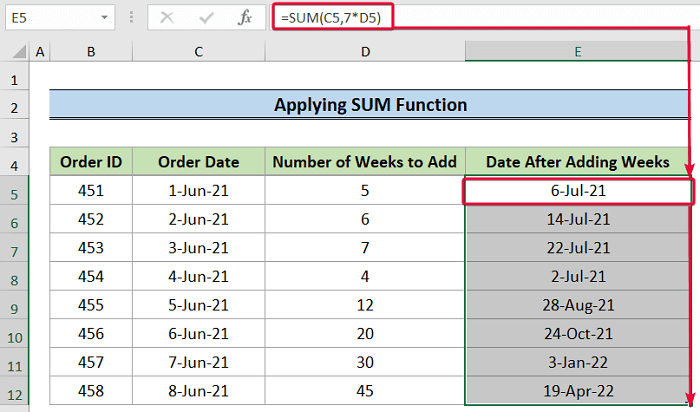
Legu pli: Kiel mi aldonu 7 tagojn al dato en Excel (5 Metodoj)
4. Uzante Alglui Specialan Opcion
La Alglui Specialan komando permesas uzantoj por alglui apartan tekston, bildon aŭ aliajn objektojn laŭ siaj preferoj. En ĉi tiu metodo, ni uzos ĉi tiun komandon por aldoni semajnojn al aparta dato. Por fari tion, unue, ni multigos la semajnojn per 7 por konverti ilin en tagojn kaj poste, uzu la komandon Alglui Specialan aldoni ilin al aparta dato. Sekvu la sekvajn paŝojn por fari tion.
Paŝoj:
- Unue elektu la C5 ĉelon kaj premu Ktrl + C por kopii la daton.

- Tiam premu Ktrl+V por alglui la daton en la ĉelo F5 .

- Post tio, unue, kopiu la valoron en la ĉelo E5 uzante la klavkombion Ctrl+C .
- Due, elektu la ĉelon F5 kaj dekstre alklaku ĝin.
- Trie, el la disponeblaj opcioj, elektu Alglui Specialan .
- Konsekvence aperos invito.

- El la prompto, unue, elektu Valoroj sub la Alglui opcion.
- Tiam elektu Aldoni kiel Operacio .
- Fine, alklaku OK .

- Konsekvence, la semajnoj estos aldonitaj al la dato.
- Ripetu la saman procezon por la ceteraj datumĉeloj.

Legu Pli: Kiel Aldoni 3 Monatojn al Dato en Excel (4 Facilaj Metodoj)
Konkludo
Do, ĉi tiuj estas ĉiuj manieroj ke ni parolis pri aldoni semajnojn al dato en excel. Mi forte kredas, ke ĉi tiuj povus esti utilaj por vi. Kio ajn, se vi havas opiniojn kaj komentojn, bonvolu skribi ĉi tie sube.

